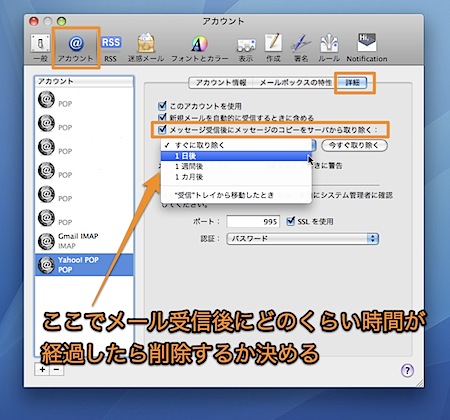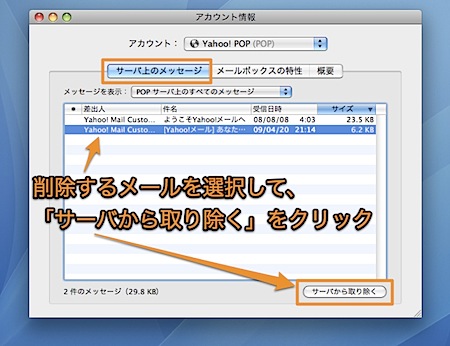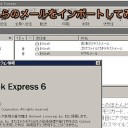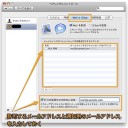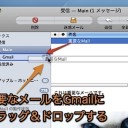Mail.appを使用して、メールサーバー上のメールを削除する方法です。
- メールサーバーより受信して一定時間が経った受信済みメールを、自動的に削除する方法
- 容量が大きすぎるファイルが添付されたメールなど、特定のメールのみすぐに削除する方法
を紹介します。
Mail.appでメールサーバー上のメールを削除
インターネットのメールは、一度メールサーバに到着した後は、メールサーバに保存されます。そして、Mail.appなどのメールクライアントソフトウェアでMacにダウンロードしてから読みます。
しかし、メールサーバーも容量が無限ではないので、一定時間が経過した受信済みの古いメールを削除しないと、メールでメールサーバが溢れてしまいます。
また、巨大な添付ファイルが付いたメールをそのままにしておくと、メールサーバの容量を無駄に消費してしまいます。
そこで、一定の時間が過ぎたら、自動的にメールサーバーより受信済みの古いメールを削除するように設定する方法と、特定のメールのみ、特別に削除する方法を紹介します。
一定時間経過後、受信済みメールを削除する方法
Mail.appの「環境設定」より「アカウント」タブをクリックします。そして、自動的に受信済みメールを削除するアカウントをクリックして選択して、さらに「詳細」タブをクリックします。
「メッセージ受信後にメッセージのコピーをサーバから取り除く」のチェックボックスにチェックを入れて、取り除く経過時間をプルダウンで決定します。
これで、メール受信後に一定時間が経過すると、メールサーバより受信済みメールが削除されるようになります。
特定のメールのみ、メールのみ削除する方法
まず、削除したいメールが届いたアカウントの「受信」メールボックスを選択し、右クリックや「Control」キーを押しながらクリックして「コンテキストメニュー」を出し「アカウント情報を見る」をクリックします。
さらに、「サーバ上のメッセージ」タブで、メールサーバに現在保存されているメールを表示させた後、削除したいメールを選択して、右下の「サーバから取り除く」をクリックします。
これで、選択されたメールのみメールサーバより削除されます。
以上、Mac Mailでメールサーバー上のメールを削除する方法のまとめでした。